Hướng dẫn xóa danh bạ trên iPhone 4 5 6 nhanh nhất - Delete số điện thoại liên hệ
Với iCloud, danh bạ trên các thiết bị iOS của bạn dễ dàng có thể đồng bộ từ điện thoại iphone này sang điện thoại iPhone khác mà không cần nhiều thao tác chuyển danh bạ, hình ảnh... Trong trường hợp nào đó bạn không muốn điện thoại của bạn đồng bộ danh bạ hoặc muốn xóa toàn bộ danh bạ trên điện thoại iPhone nhanh nhất không phải xóa từng số thì có thể tham khảo bài viết dưới đây.
Việc xóa 1 số điện thoại liên hệ trong danh bạ iPhone cũng khá đơn giản nhưng nếu bạn mới sử dụng có thể mò không ra vì nó được nằm khá sâu phía dưới không có nú Xóa hiển thị sẵn.
1. Xóa 1 số điện thoại liên hệ trong danh bạ
Trước tiên các bạn vào Điện thoại --> Chọn sang tab Danh bạ với biểu tượng hình người và chọn số điện thoại bạn cần xóa trong danh bạ
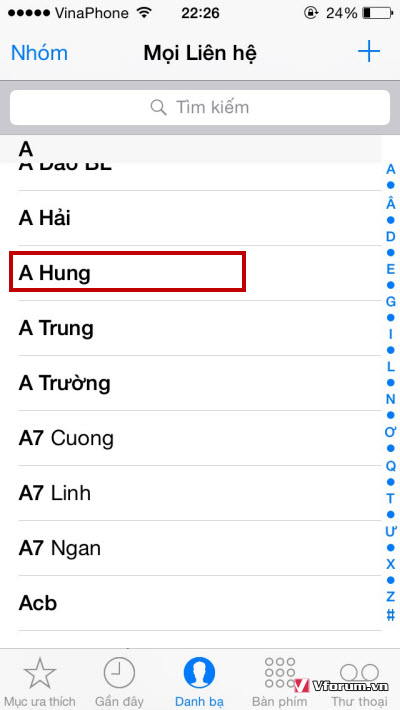
Tiếp tục click vào nút Sửa phía trên bên phải
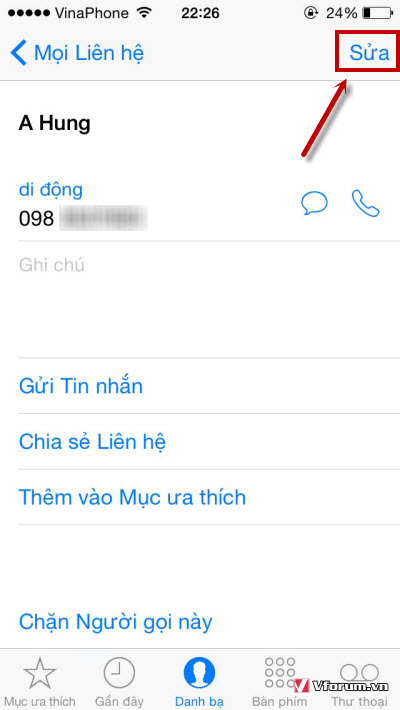
Kéo xuống phía dưới cùng sẽ hiển thị Xóa liên hệ. Click vào đây để xóa. Bạn cũng có thể xóa số điện thoại nhưng vẫn giữ lại liên hệ, hoặc xóa 1 số điện thoại trong danh sách nhiều số điện thoại của Liên hệ này
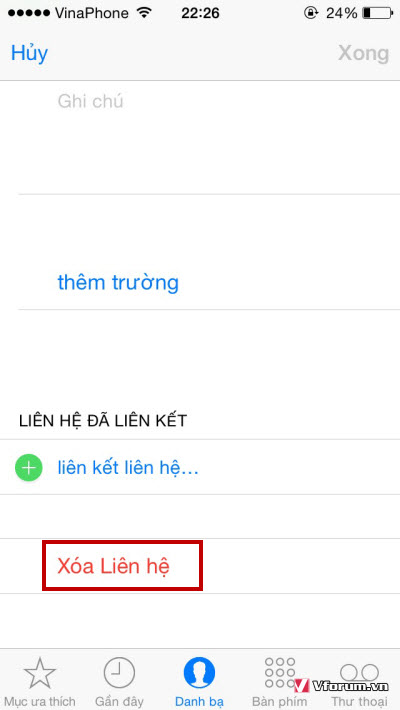
Xác nhận việc xóa liên hệ này bằng cách click vào Xóa liên hệ
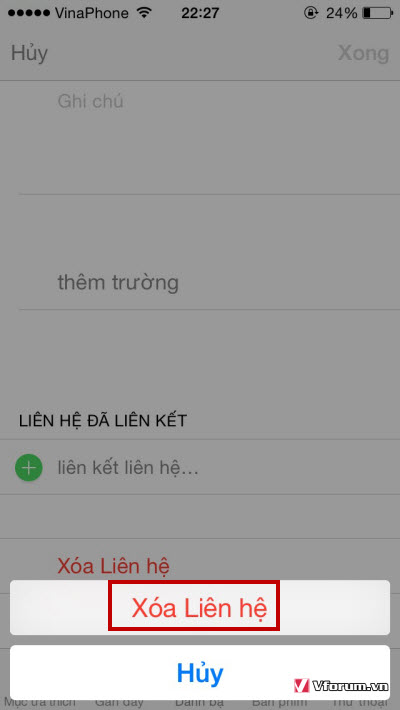
Như vậy bạn đã xóa được 1 số điện thoại trong danh bạ. Nếu bạn xóa toàn bộ danh bạ thì sẽ tốn rất nhiều thời gian nếu số lượng số điện thoại nhiều không thể làm theo cách này thì tham khảo cách dưới đây.
2. Xóa toàn bộ danh bạ trên iPhone
Mặc định thông thường các số điện thoại iPhone thường được đồng bộ danh bạ bằng tài khoản iCloud vì thế để xóa toàn bộ danh bạ các bạn chỉ việc ngắt đồng bộ Danh bạ với tài khoản iCloud này danh sách số điện thoại của bạn sẽ được xóa hết. Trước tiên vào Cài đặt chung sau đó chọn iCloud
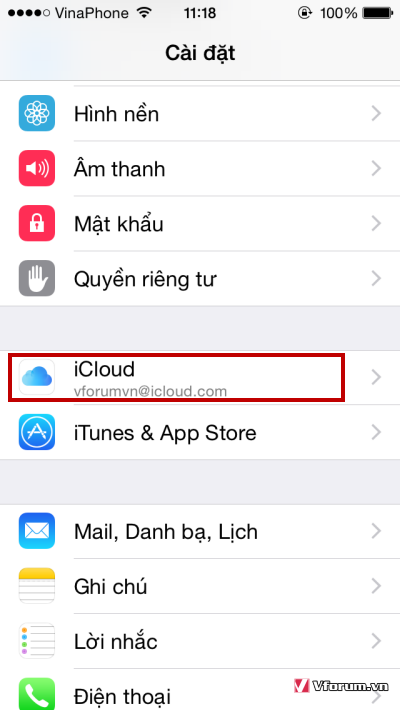
Trong phần Danh bạ, chọn tắt
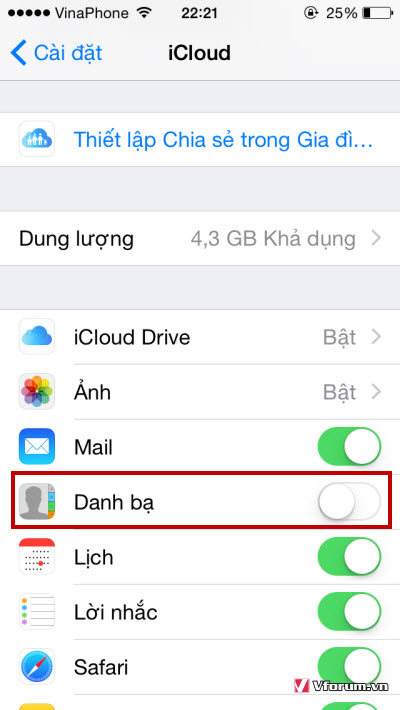
Đợi 1 chút thông báo sẽ hiển thị việc tùy chọn danh bạ đồng bộ. Chọn Xóa khỏi iPHone của tôi
.jpg)
Sau đó các bạn có thẻ vào danh bạ kiểm tra lại việc xóa đã thành công chưa. Nếu hiển thị trống hoặc hiển thị các số điện thoại chưa đồng bộ là bạn đã xóa thành công
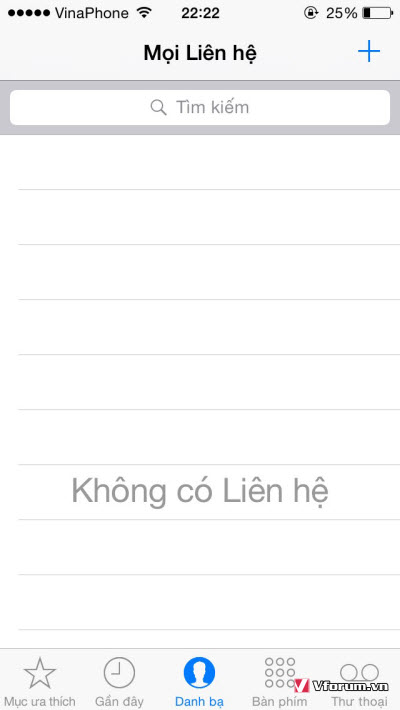
3. Xóa toàn bộ danh bạ cả trên iCloud
Bước trên chỉ giúp bạn xóa toàn bộ danh bạ trên iPHone, con trong trường hợp bạn muốn xóa luôn danh bạ trên iCloud có thể làm như sau:
Trước tiên vào icloud.com đăng nhập bằng tài khoản iCloud của bạn trên điện thoại iPhone sau đó chọn Danh bạ, trong trường hợp hiện biểu tượng hình khóa các bạn phải mở khóa xác nhận 2 lớp thông qua điện thoại hoặc tin nhắn SMS
Chọn Danh bạ
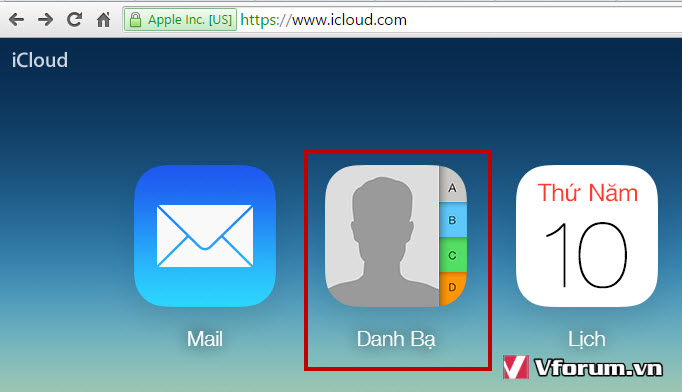
Click vào biểu tương Settings chọn Chọn tất cả
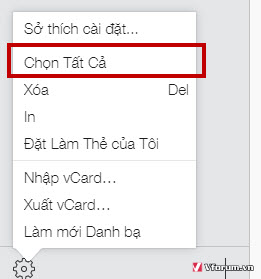
Tiếp tục chọn Xóa
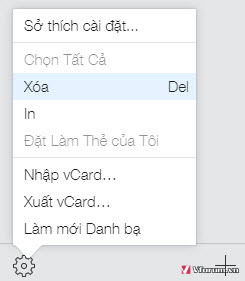
1 thông báo sẽ hiển thị việc xác nhận xóa tất cả các số điện thoại này. Chọn Xóa để xác nhận.
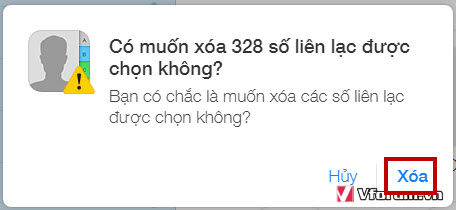
Tuy nhiên các các bạn cũng nên cẩn trọng xóa việc phục hồi có thể không được. Nên tạo 1 bản backup danh bạ trước khi tiến hành xóa để sau này cần số điện thoại có thể tìm lại đươc.
Với iCloud, danh bạ trên các thiết bị iOS của bạn dễ dàng có thể đồng bộ từ điện thoại iphone này sang điện thoại iPhone khác mà không cần nhiều thao tác chuyển danh bạ, hình ảnh... Trong trường hợp nào đó bạn không muốn điện thoại của bạn đồng bộ danh bạ hoặc muốn xóa toàn bộ danh bạ trên điện thoại iPhone nhanh nhất không phải xóa từng số thì có thể tham khảo bài viết dưới đây.
Việc xóa 1 số điện thoại liên hệ trong danh bạ iPhone cũng khá đơn giản nhưng nếu bạn mới sử dụng có thể mò không ra vì nó được nằm khá sâu phía dưới không có nú Xóa hiển thị sẵn.
1. Xóa 1 số điện thoại liên hệ trong danh bạ
Trước tiên các bạn vào Điện thoại --> Chọn sang tab Danh bạ với biểu tượng hình người và chọn số điện thoại bạn cần xóa trong danh bạ
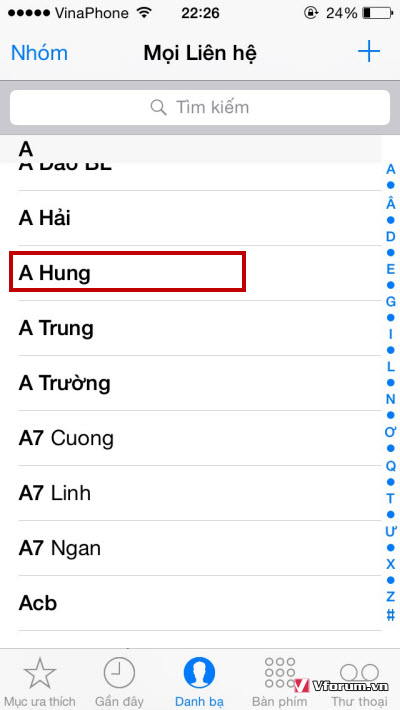
Tiếp tục click vào nút Sửa phía trên bên phải
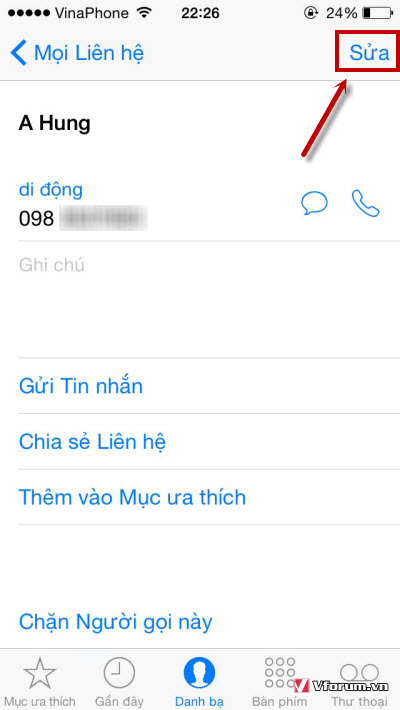
Kéo xuống phía dưới cùng sẽ hiển thị Xóa liên hệ. Click vào đây để xóa. Bạn cũng có thể xóa số điện thoại nhưng vẫn giữ lại liên hệ, hoặc xóa 1 số điện thoại trong danh sách nhiều số điện thoại của Liên hệ này
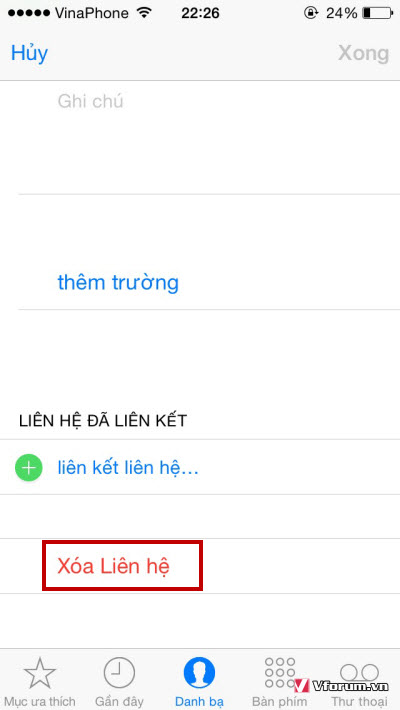
Xác nhận việc xóa liên hệ này bằng cách click vào Xóa liên hệ
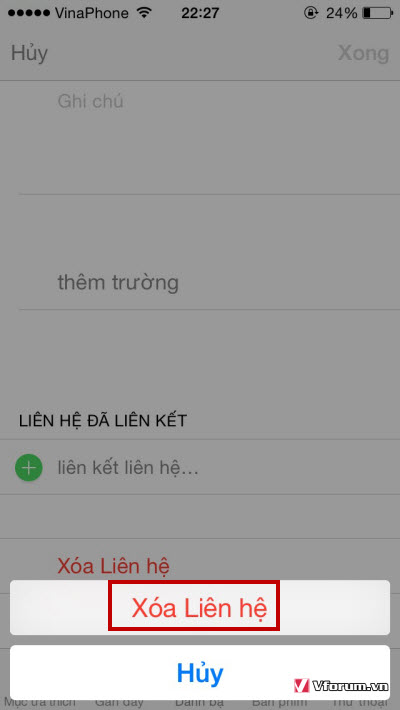
Như vậy bạn đã xóa được 1 số điện thoại trong danh bạ. Nếu bạn xóa toàn bộ danh bạ thì sẽ tốn rất nhiều thời gian nếu số lượng số điện thoại nhiều không thể làm theo cách này thì tham khảo cách dưới đây.
2. Xóa toàn bộ danh bạ trên iPhone
Mặc định thông thường các số điện thoại iPhone thường được đồng bộ danh bạ bằng tài khoản iCloud vì thế để xóa toàn bộ danh bạ các bạn chỉ việc ngắt đồng bộ Danh bạ với tài khoản iCloud này danh sách số điện thoại của bạn sẽ được xóa hết. Trước tiên vào Cài đặt chung sau đó chọn iCloud
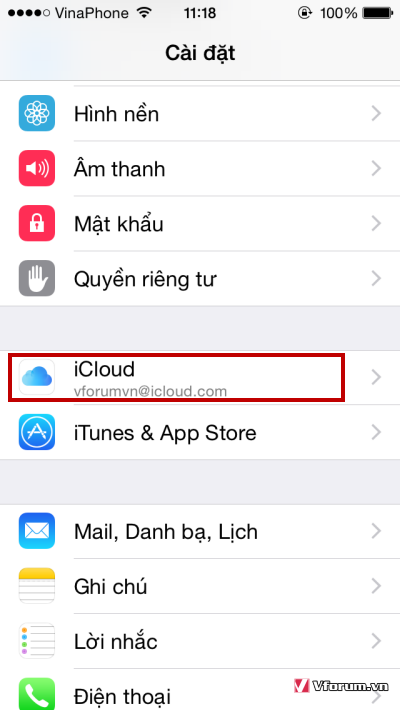
Trong phần Danh bạ, chọn tắt
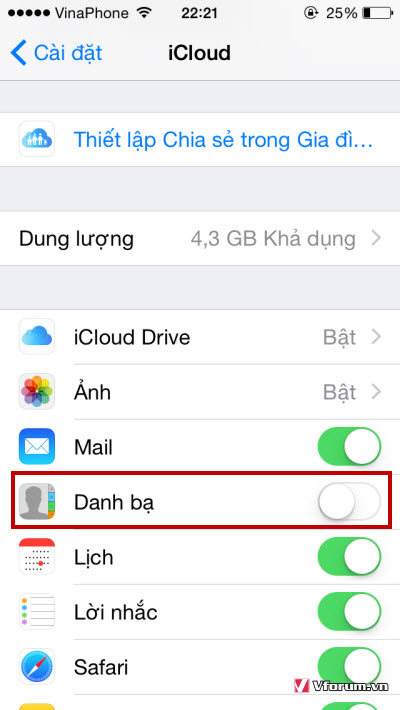
Đợi 1 chút thông báo sẽ hiển thị việc tùy chọn danh bạ đồng bộ. Chọn Xóa khỏi iPHone của tôi
.jpg)
Sau đó các bạn có thẻ vào danh bạ kiểm tra lại việc xóa đã thành công chưa. Nếu hiển thị trống hoặc hiển thị các số điện thoại chưa đồng bộ là bạn đã xóa thành công
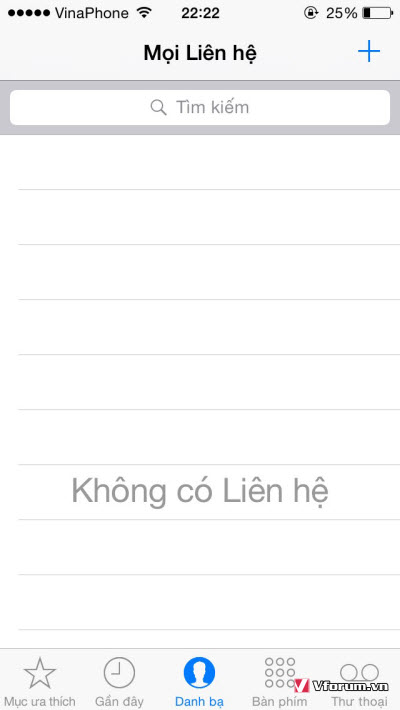
3. Xóa toàn bộ danh bạ cả trên iCloud
Bước trên chỉ giúp bạn xóa toàn bộ danh bạ trên iPHone, con trong trường hợp bạn muốn xóa luôn danh bạ trên iCloud có thể làm như sau:
Trước tiên vào icloud.com đăng nhập bằng tài khoản iCloud của bạn trên điện thoại iPhone sau đó chọn Danh bạ, trong trường hợp hiện biểu tượng hình khóa các bạn phải mở khóa xác nhận 2 lớp thông qua điện thoại hoặc tin nhắn SMS
Chọn Danh bạ
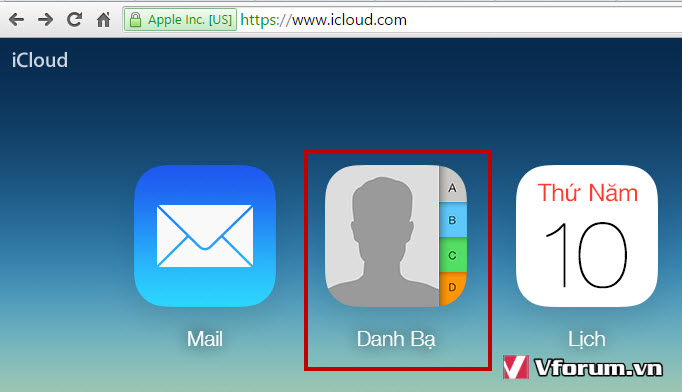
Click vào biểu tương Settings chọn Chọn tất cả
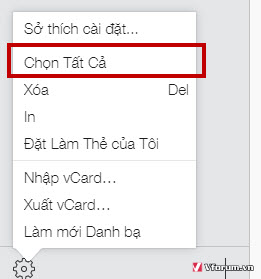
Tiếp tục chọn Xóa
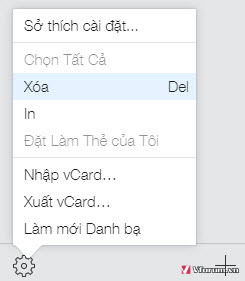
1 thông báo sẽ hiển thị việc xác nhận xóa tất cả các số điện thoại này. Chọn Xóa để xác nhận.
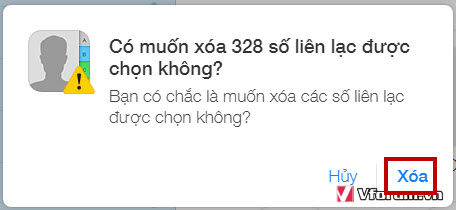
Tuy nhiên các các bạn cũng nên cẩn trọng xóa việc phục hồi có thể không được. Nên tạo 1 bản backup danh bạ trước khi tiến hành xóa để sau này cần số điện thoại có thể tìm lại đươc.